როგორ ამოიღოთ ასაკობრივი შეზღუდვები Apple Music-ში? iOS აპის პარამეტრები ყოველთვიურად შესამოწმებლად
როგორც წესი, ტელეფონის შეძენის შემდეგ, ჩვენ ვაყენებთ მას ერთხელ, როგორც მიგვაჩნია და აღარ შევდივართ პარამეტრებში. ეს სცენარი უმეტესად ჩვენთვის ნაცნობია. ეს არ არის მთლად სწორი, რადგან ყველაფერი დროთა განმავლობაში იცვლება. აპლიკაციები ითხოვენ მდებარეობას, ფაქტიურად დაგვტბორავს პუშ-შეტყობინებებით და თქვენ დაიწყებთ ამ დროის შემჩნევას ბატარეის ხანგრძლივობამცირდება. Თავის არიდება მსგავსი სიტუაციები, ზოგჯერ უნდა შეამოწმოთ ზოგიერთი პარამეტრი. ქვემოთ რომელს გეტყვით.
შეამოწმეთ თქვენი კონფიდენციალურობის პარამეტრები
თუ თქვენ, ისევე როგორც მე, ყოველთვის ეთანხმებით განაცხადის ყველა მოთხოვნას, მაშინ დროთა განმავლობაში ეს შეიძლება გამოგივათ სასტიკი ხუმრობადა იმოქმედებს მოწყობილობის ბატარეის ხანგრძლივობაზე. iPhone საკმარისად არის დაცული და აპლიკაციები არ გამოიწვევს რაიმე გამოუსწორებელ ზიანს, მაგრამ მიზანშეწონილია აპლიკაციებს შეგნებულად მისცეთ გარკვეული უფლებამოსილებები.
აბა, გავხსნათ პარამეტრებიდა გადავიდეთ განყოფილებაზე კონფიდენციალურობა. აქ შეგიძლიათ იპოვოთ ინფორმაცია მდებარეობის სერვისების, კონტაქტების, კალენდრების და მრავალი სხვა შესახებ. როდესაც დააწკაპუნებთ კონკრეტულ ნივთზე, ნახავთ აპლიკაციებს, რომლებმაც მოითხოვეს ამ ინფორმაციაზე წვდომის ნებართვა. ღირს თითოეული მათგანის გავლა, რათა დარწმუნდეთ, რომ აპლიკაციები იყენებენ თქვენთვის სასურველ ფუნქციებს.
მათი უმრავლესობა საკმაოდ აშკარაა. მაგალითად, თუ გახსნით კონტაქტები, ნახავთ ყველა აპლიკაციას, რომელსაც აქვს წვდომა თქვენსზე მისამართების წიგნი. იგივე ეხება კალენდრებს, შეხსენებებს, ფოტოებს და ყველაფერს. ყველაზე მნიშვნელოვანია, რა თქმა უნდა, გეოლოკაციის სერვისები, რადგან ისინი იყენებენ მათ GPS ოპერაცია, რომელიც, თავის მხრივ, ძალიან მომხიბვლელია ბატარეის რესურსების თვალსაზრისით. მაგრამ სინამდვილეში, მდებარეობის სერვისები ნამდვილად საჭიროა თქვენი ყველა აპლიკაციიდან ორ ან სამს. გუგლის რუკა, Maps-ს ამის გარეშე არ შეუძლია, მაგრამ Facebook და Twitter კარგად იმუშავებენ.
შეამოწმეთ თქვენი push შეტყობინების პარამეტრები

როგორც ვიცით, push-შეტყობინებები არა მხოლოდ გამაღიზიანებელია, არამედ ბატარეის მკვლელია. თუ არასოდეს გქონიათ შემოწმებული აპლიკაციები, რომლებიც გამოგიგზავნით შეტყობინებებს, ახლა ამის დროა. მაშინაც კი, თუ ეს პროცედურა ერთხელ უკვე გააკეთეთ, მაინც გაგიკვირდებათ იქ ნაპოვნი განაცხადების რაოდენობა. მე ვიპოვე 51 აპლიკაცია, რომელთაგან 13 არის თამაში და 26 აპლიკაცია, რომლებსაც საერთოდ არ სჭირდებათ Push. მხოლოდ 12 აპს სჭირდებოდა შეტყობინებები. და ეს იმისდა მიუხედავად, რომ ძალიან ცოტა აპლიკაცია მაქვს დაინსტალირებული ჩემს iPhone-ზე (63).
Წავიდეთ პარამეტრები, განყოფილებამდე Შეტყობინების ცენტრიდა გადადით ქვემოთ განყოფილებაში "ჩართვა". ამისთვის საჭირო აპლიკაციები, დააწკაპუნეთ აპლიკაციის ხაზზე, რათა შეცვალოთ შეტყობინებების ტიპი, მათი გამოჩენა დახურულ ეკრანზე და ბგერების დაკვრა. ჯობია დანარჩენი აქედან ამოიღოთ, ამისათვის დააწკაპუნეთ "შეცვლა"და მეთოდურად გადაათრიეთ არასაჭირო აპლიკაციებისიიდან "ჩართვა"- სიაში "არ ჩართო". ცოტათი მოგიწევთ ფიქრი, მაგრამ ღირს.
აპლიკაციების შემოწმება, რომლებიც იყენებენ ფონურ განახლებებს

თუ იყენებთ iOS 7-ს (რაც დარწმუნებული ვარ იყენებთ), მაშინ აზრი აქვს მიჰყვეთ ამ რჩევებს და შეამოწმოთ რომელ აპებში მუშაობს ფონი. როდესაც აპები მუშაობს ფონზე, ისინი დიდ ზარალს აყენებენ თქვენს ბატარეას. მაგალითად, თუ უსმენთ პოდკასტებს, აპლიკაცია ჩამოტვირთავს ახალ ეპიზოდებს ფონზე; სოციალური მედიის აპლიკაციები ჩამოტვირთავს განახლებებს თქვენს არხზე და თუ პედომეტრს იყენებთ, ის თვალყურს ადევნებს თქვენს მოძრაობას მაშინაც კი, როცა აპლიკაცია არ არის გახსნილი. ეს ფუნქცია ძალიან სასარგებლოა ზოგიერთი აპლიკაციისთვის, მაგრამ სრულიად არასაჭიროა სხვებისთვის. მაგალითი: ჩემი ბანკის ონლაინ ბანკინგის აპს სურს გამოიყენოს კონტენტის ფონური განახლება. მჭირდება ეს?
ამოწმებს რამდენ ადგილს იყენებს დაინსტალირებული აპლიკაციების მიერ

თავად აპლიკაციები საკმაოდ დიდ ადგილს იკავებს, განსაკუთრებით თამაშებისთვის. მაგრამ ეს არ არის მხოლოდ თამაშები, რომლებიც ჭამს თქვენს დისკზე ადგილს - პროგრამები, რომლებიც იყენებენ სხვადასხვა სერვისის მონაცემებს, ასევე არ ჩამორჩებიან მათ. მაგალითად, ეს შეიძლება იყოს იგივე პოდკასტი, თუ თქვენ აქტიური მომხმარებელიდა მოუსმინეთ ხუთზე მეტ არხს - ძველი ეპიზოდები დარჩება მოწყობილობის მეხსიერებაში, როგორც მკვდარი წონა. ეს ეხება iMessage-ის, Twitter-ის და სხვა აპლიკაციების ქეშს, რომლებიც იყენებენ საკუთარ ბიბლიოთეკას სერვისის მონაცემების შესანახად.
შეამოწმეთ რომელი აპლიკაცია ზედმეტად გამოიყენება ადგილი დისკზე, ძალიან ადვილია. გახსნა პარამეტრები - ძირითადი - სტატისტიკა, ველოდებით მონაცემების ინდექსირებას და ვნახოთ რა არის. Ყველაზე მძიმე აპლიკაციებიიქნება სიის სათავეში და შემდეგ კლებადობით. სამწუხაროდ, არ არსებობს აპლიკაციის მონაცემების გასუფთავების გზა (თუ ეს ვარიანტი არ არის გათვალისწინებული დეველოპერის მიერ), ასე რომ ერთადერთი გამოსავალიწაშლის აპლიკაციას და ისევ ჩამოტვირთავს.
ამთა განხორციელება მარტივი რეკომენდაციები, დიდ დროს არ წაგართმევთ და მათი ეფექტი შეიძლება ძალიან შესამჩნევი იყოს. 10-15 წუთის დახარჯვის შემდეგ მოწყობილობას უბრუნდება წინა ფორმას და დიდი ალბათობით გაზრდის ბატარეის ხანგრძლივობას. მომხმარებელთა უმეტესობას არ მოსწონს მათი მოწყობილობების პარამეტრებში ჩაღრმავება, თუ ყველაფერი მუშაობს. მაგრამ გაგიკვირდებათ, რამდენი აპი ცდილობს გამოგიგზავნოთ შეტყობინებები, გამოიყენოს GPS, ფონური შინაარსის განახლება ან შენახვა დიდი რიცხვინაგავი დისკზე.
ეს ყველაფერი დაუყოვნებლივ უნდა დასრულდეს და ახლა თქვენ იცით, როგორ გააკეთოთ ეს!
ახლობლებმა გაგახარეს ახალი iPhoneმომავალი დღესასწაულებისთვის? ან იქნებ გადაწყვიტეთ საკუთარი თავის განებივრება? გილოცავთ ჩვენს რიგებში გაწევრიანებას! თქვენ შეგიძლიათ მარტივად დაიკარგოთ ახალი სმარტფონის მრავალფეროვან ფუნქციებს შორის და ამის თავიდან ასაცილებლად, ჩვენ მოვამზადეთ მასალა, რომელიც მნიშვნელოვნად გაგიადვილებთ iPhone-ის გაცნობას.
შენიშვნა: რჩევების უმეტესობა ეხება iPad-საც.
1. გამოიყენეთ საქაღალდეები
შეგიძლიათ განათავსოთ ინდივიდუალური აპლიკაციებისაქაღალდეებში მარტივი მართვისთვის. დიდხანს დააჭირეთ იმ აპლიკაციის ხატულას, რომლის განთავსებაც გსურთ საქაღალდეში და გადაიტანეთ იგი სხვა აპლიკაციის თავზე. თითის გაშვების შემდეგ, აპლიკაციები შექმნიან დირექტორიას და უკვე იქნებიან მასში - თქვენ უბრალოდ უნდა გადაიტანოთ მასში ახალი აპლიკაციები. ასევე შეგიძლიათ საქაღალდის გადარქმევა მის სახელზე დაწკაპუნებით და ახლის ჩაწერით.
თქვენ ასევე შეგიძლიათ განათავსოთ აპლიკაციები საქაღალდეში სხვა დესკტოპის ეკრანიდან. ამისათვის გეჭიროთ აპლიკაციის ხატულა სხვა სამუშაო მაგიდაზე და გადაათრიეთ იგი კიდეზე (მარცხნივ ან მარჯვნივ, იმისდა მიხედვით, თუ რომელ დესკტოპზე აპირებთ მის გადატანას) და შემდეგ მოათავსეთ იგი საქაღალდეში. პროცესის დასრულების შემდეგ დააჭირეთ ღილაკს მთავარი.
2. გამოიყენეთ Google Maps

სტანდარტული აპლიკაცია ბარათები Apple-ი კარგად მუშაობს, მაგრამ Google-ის კონკურენტი აპლიკაცია ბევრად უკეთესია. აპლიკაციის ჩამოსატვირთად გუგლის რუკაუბრალოდ გახსენი Აპლიკაციების მაღაზია და ჩაწერეთ ძიებაში: Google Maps.
3. გამორთეთ შინაარსის ავტომატური განახლებები

ზოგჯერ აპლიკაციები აგრძელებენ მუშაობას ფონზე, იტვირთება ინფორმაცია ინტერნეტიდან ან იყენებს გეოლოკაციას. ეს ყველაფერი დიდად მოქმედებს ბატარეის ხანგრძლივობაზე. გასადიდებლად გადადით პარამეტრები -> ძირითადი -> შინაარსის განახლებადა გამორთეთ არასაჭირო აპლიკაციები.
4. გაუშვით კომპასის აპლიკაციის ყველა მახასიათებელი

სტანდარტული აპლიკაცია Კომპასიაქვს ჩაშენებული დონე. ამ შეუცვლელი ხელსაწყოს გამოსაყენებლად გადადით აპლიკაციაში Კომპასიდა გადაფურცლეთ მარჯვნივ.
5. დააყენეთ სოციალური ქსელები

თუ აქტიურად იყენებთ სოციალური მედია, მაშინ თქვენ უბრალოდ გჭირდებათ თქვენი iPhone-ის სინქრონიზაცია Facebook-თან, Twitter-თან, Flickr-თან და Vimeo-სთან სწრაფი წვდომამათზე წვდომა ნებისმიერი აპლიკაციიდან ან ვებ ბრაუზერიდან. თქვენი ანგარიშის ინფორმაციის მხოლოდ ერთხელ შეყვანით სამუდამოდ დაივიწყებთ ამ ოპერაციას - თავად iOS ჩაანაცვლებს თქვენს მონაცემებს საჭიროებისამებრ. ამის გაკეთება შეგიძლიათ პარამეტრებიდა გადადით ქვემოთ სოციალური მედიის სექციებზე.
6. გამოიყენეთ შავი სია

iOS 7-ში iPhone მომხმარებლებიგამოჩნდა უნიკალური შესაძლებლობაშედი არასასურველი აბონენტებიშავ სიაში. ამისათვის გადადით პარამეტრები -> ტელეფონი -> დაბლოკილიადა დააჭირეთ Ახლის დამატება. აბონენტის ნომრის შეყვანის შემდეგ ის ვეღარ შეძლებს თქვენს ნომერზე დარეკვას ან SMS-ის გაგზავნას.
7. დააყენეთ აპების ავტომატური განახლებები

თქვენს iPhone-ზე დაინსტალირებული აპლიკაციები შეიძლება ავტომატურად განახლდეს. ამ პროცესის კონფიგურაციისთვის გადადით პარამეტრები -> iTunes Store, Აპლიკაციების მაღაზია განახლებებიაქტიური იმავე მენიუში შეგიძლიათ დააყენოთ ავტომატური ჩამოტვირთვასხვა მოწყობილობებზე შეძენილი პროგრამები ან მუსიკა.
8. იყავით განახლებული აპლიკაციების განახლებების შესახებ

თქვენ შეგიძლიათ ნახოთ რომელი აპლიკაციები განახლდა, ასევე რა ცვლილებები მოხდა მათში გადასვლით სტანდარტული აპლიკაცია Აპლიკაციების მაღაზიადა დააჭირეთ განყოფილებას განახლებებიეკრანის ქვედა მარჯვენა მხარეს.
9. თვალი ადევნეთ SMS შეტყობინებების გაგზავნას

თქვენ შეგიძლიათ გაიგოთ, რომელ საათზე გაიგზავნა ან მიიღო SMS შეტყობინება შეტყობინების წაკითხვისას მარჯვნიდან მარცხნივ გადაფურცლით (თითი უნდა დაიჭიროთ ქვემოთ).
10. დააკოპირეთ SMS შეტყობინების ტექსტი

SMS შეტყობინების ტექსტის დასაკოპირებლად დააჭირეთ და ხანგრძლივად დააჭირეთ მას - ფანჯარაში, რომელიც გამოჩნდება, დააწკაპუნეთ კოპირება. ღილაკზე დაჭერით მეტინახავ დამატებითი ფუნქციებიმუშაობაზე ტექსტური შეტყობინებადა შეგიძლიათ, მაგალითად, წაშალოთ არასაჭირო.
11. მრავალამოცანა

შეგიძლიათ სწრაფად გადახვიდეთ ღიაზე iPhone აპლიკაციებიღილაკზე ორჯერ დაჭერით მთავარი. მრავალ დავალების შესრულების ზოლიდან ასევე შეგიძლიათ დახუროთ აპლიკაციები ზემოთ გადაფურცლით.
12. გამოიყენეთ საკონტროლო ცენტრი

წვდომისთვის გადაფურცლეთ ეკრანის ქვედა მხრიდან ზემოთ Საკონტროლო ოთახი. მასში შეგიძლიათ სწრაფად ჩართოთ/გამორთოთ თქვენი iPhone-ის ძირითადი ფუნქციები: თვითმფრინავის რეჟიმი, Wi-Fi, Bluetooth, არ შემაწუხოთ რეჟიმი და სხვა. მუსიკის კონტროლი და სწრაფი გახსნაძირითადი სტანდარტული აპლიკაციები.
13. დაიცავით თქვენი iPhone

iPhone თვალს ადევნებს თქვენს დათვალიერების ისტორიას, რომელიც გამოიყენება შესაქმნელად სარეკლამო ბლოკები. თუ არ გსურთ Apple-მა თვალყური ადევნოს ამ ინფორმაციას, გადადით პარამეტრები -> Უსაფრთხოება -> Სარეკლამოდა დარწმუნდით, რომ შეცვლა შეზღუდეთ რეკლამის თვალთვალიგადავიდა აქტიურ პოზიციაზე.
14. გამორთეთ შემაშფოთებელი ანიმაციები

iOS 7 - ყველაზე ანიმაციური მობილური ოპერაციული სისტემავაშლი. თუ ეს დაიწყებს თქვენს გაღიზიანებას, წადით პარამეტრები -> ძირითადი -> უნივერსალური წვდომა -> შეამცირეთ მოძრაობადა გადამრთველი გადაიტანეთ აქტიურ პოზიციაზე.
15. დაიწყეთ Spotlight Search-ის გამოყენება

iPhone-ს აქვს ჩაშენებული ფუნქცია ყურადღების ცენტრში, რომელიც საშუალებას გაძლევთ მოძებნოთ აბსოლუტურად ნებისმიერი ინფორმაცია თქვენს სმარტფონზე: სახელებიდან დაწყებული საკონტაქტო სიაგანაცხადის სახელზე. შედით საძიებო ზოლზე ყურადღების ცენტრშიშეგიძლიათ გადაფურცლეთ ქვემოთ ეკრანის შუაში.
16. გამოიყენეთ შეტყობინებების ცენტრი

მადლობა Შეტყობინების ცენტრითქვენ შეგიძლიათ მიიღოთ თქვენი დღის სწრაფი სურათი ამინდის პირობებისა და თქვენი გეგმის გაცნობით Კალენდარისაქმეები დღეს და ხვალ. თქვენ შეგიძლიათ დააკონფიგურიროთ კონტენტის ჩვენების პარამეტრები შეტყობინებების ცენტრში გადასვლით პარამეტრები -> Შეტყობინების ცენტრი.
კიდევ რას უყურებენ:
Apple ცნობილია თავისი მკაცრი ცენზურით. კომპანიის წარმომადგენლები წლიდან წლამდე იმეორებენ, რომ უკიდურესად ნეგატიური დამოკიდებულება აქვთ აპლიკაციებისა და თამაშების მიმართ უხამსობით, პორნოგრაფიით და ძალადობით. სწორედ ამიტომ, ასეთი პროგრამული უზრუნველყოფა თითქმის ყოველთვის ამოღებულია App Store-დან.
არანაკლებ უკომპრომისოა Apple კომპანიის დამოკიდებულება სიმღერებში უხამსი ენის მიმართ. თავის ახალ სამსახურში, თან სტანდარტული პარამეტრები, მომხმარებლებს არ შეუძლიათ მოუსმინონ სიმღერებს უხამსი ენით. თუმცა ასაკობრივი ზღვარი არის Apple Musicძალიან ადვილია ამოღება.
თუ მომხმარებელი გონებრივად მზად არის მოუსმინოს სიმღერებს უცენზურო ენით, ის უნდა გადავიდეს "პარამეტრები" განყოფილებაში თავის ტელეფონზე ან ტაბლეტზე. შემდეგი, მან უნდა შეარჩიოს "ძირითადი" ჩანართი და გადავიდეს "შეზღუდვები" განყოფილებაში.
მასში თქვენ უნდა გადახვიდეთ "ნებადართული შინაარსის" სიაში და გახსენით "მუსიკა, პოდკასტი" განყოფილება. შემდეგ რჩება მხოლოდ გადამრთველის გადაადგილება, რათა მოიხსნას შეზღუდვები უცენზურო შინაარსის მქონე კლიპების, ტრეკების და პოდკასტების დაკვრაზე.
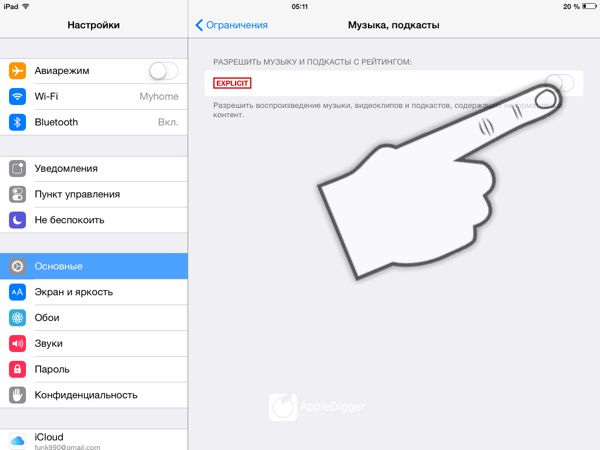
ანალოგიურად, "ნებადართული შინაარსის" განყოფილებაში შეგიძლიათ დააყენოთ ან წაშალოთ ასაკობრივი შეზღუდვები არა მხოლოდ Apple Music-ში, არამედ iTunes Store-დან და Apple Store-ის კონტენტისთვის.
როგორ დავიცვათ თქვენი შვილები Apple Music-ზე უხამსი სიტყვებისგან?
თუ მომხმარებლებს სურთ უხამსი კომპოზიციების მოსმენა, მაგრამ თვლიან, რომ მათი შთამომავლებისთვის ჯერ ადრეა გაეცნონ ისეთი ჯგუფების მუშაობას, როგორიცაა Marlyn Manson, Leningrad ან Sepultura, მათ აქვთ. შესანიშნავი გზამყიფე ბავშვთა ფსიქიკის დაცვა ასეთი მუსიკისგან.
ამისათვის უბრალოდ ჩართეთ შეზღუდვა "მუსიკა, პოდკასტი" განყოფილებაში და დააყენეთ პაროლი "შეზღუდვების" განყოფილებაში შესასვლელად (სისტემა მომხმარებელს სთხოვს ამის გაკეთებას ნაგულისხმევად).

რა თქმა უნდა, ამ შემთხვევაში, თქვენ მოგიწევთ ყოველ ჯერზე პაროლის შეყვანა და შეზღუდვების მოხსნა, როდესაც გსურთ მოუსმინოთ მუსიკის უცენზურო ენას, რაც არც თუ ისე მოსახერხებელია. თუმცა, შეგიძლიათ დარწმუნებული იყოთ, რომ ყველა ცუდი სიტყვა, რაც ბავშვმა იცის, არ ისწავლა მშობლის iPhone-ზე ან iPad-ზე მუსიკის მოსმენით. Სულ ეს არის. ახლა თქვენ იცით, როგორ ამოიღოთ ასაკობრივი შეზღუდვა Apple Music-ში.
ბევრი მობილური აპლიკაციებიაჩვენეთ მომხმარებლის შინაარსი სერვერიდან და ეს კონტენტი შეიძლება იყოს ნაჩვენები ონლაინ და ოფლაინში. ონლაინ მუშაობა ტრივიალურია - გარკვეული UI მოვლენის შემდეგ, აპლიკაცია კითხულობს მონაცემებს ქსელიდან და უჩვენებს მომხმარებელს. ოფლაინზე მუშაობა შეიძლება ბევრად უფრო საინტერესო იყოს - მეტროში დოკუმენტებთან მუშაობის შესაძლებლობა და ა.შ. მაგრამ ოფლაინ მუშაობას ასევე მოაქვს პრობლემები: ახლა საჭიროა მონაცემთა სინქრონიზაცია და ამ პროცესმა არ უნდა დაბლოკოს მომხმარებლის ინტერფეისი.
ელემენტები საწყის კოდში
- წვდომა ქსელის რესურსები- xml დამუშავება
- წვდომა ფაილების სისტემა
- ნაკადებთან მუშაობა
განაცხადის მოთხოვნები
აპლიკაციამ უნდა აჩვენოს ტექსტური ფაილებისერვერიდან ოფლაინ რეჟიმში. ყოველი დაწყებისას ხდება სინქრონიზაცია. ამ შემთხვევაში, განახლების პროცესი არ უნდა დაბლოკოს მომხმარებლის მუშაობა ინტერფეისთან. განახლების პროცესი თავისთავად შედგება ორი ეტაპისგან:1. სერვერიდან ფაილების სიის კითხვა
კოდის დიზაინი
მთელი პროცესის სამართავად, ჩვენ შევქმნით UpdateManager კლასს, რომელიც მართავს “Updaters” ობიექტებს. ჩართულია ამ მომენტშიჩვენ გვჭირდება ორი "განახლება": ერთი ფაილების სიის წასაკითხად და მეორე - ფაილებთან მუშაობისთვის მეთოდი - დაწყება - რომელსაც გამოიძახებს UpdateManager" om თითოეული განახლებისთვის თავის მხრივ.წინასწარ ვიცით, რომ ქსელში შესასვლელად გამოვიყენებთ ასინქრონულ კავშირს. ეს გვაიძულებს მკაფიოდ გავაგრძელოთ UpdateManager ყოველი განახლების გაშვების დასრულების შემდეგ.
მოდით გამოვაცხადოთ ორი პროტოკოლი:
@protocol UpdaterProtocol -(void)startUpdate:(id) მენეჯერი;
UpdateManagerProtocol აცხადებს ერთ მეთოდს, რომელიც გამოიძახება თითოეული განახლების მიერ სამუშაოს დასრულების შემდეგ.
ჩვენი კლასები ასე გამოიყურება:
ყველა განახლება მუშაობს ერთნაირად:
XMLListUpdater მიჰყვება ნაბიჯებს:
1. კითხულობს xml ფაილისერვერიდან ბუფერამდე
2. აანალიზებს xml
3. ამატებს თითოეულ ფაილს რიგში
FileUpdater მიჰყვება ნაბიჯებს:
1. იღებს შემდეგი ფაილირიგიდან
2. ამოწმებს, არის თუ არა ფაილი დისკზე
3. ჩამოტვირთავს ფაილს
4. იმეორებს პროცესს, თუ რიგი ცარიელი არ არის
წყარო
პირველი, მოდით დავწეროთ კოდი ძაფების ხსენების გარეშე.UpdateManager.h აცხადებს ერთს სტატიკური მეთოდიმთელი პროცესის დასაწყებად. ინსტანციის კონსტრუქტორში (init) ყველა Updater იქმნება, ემატება რიგში და გამოიძახება ერთმანეთის მიყოლებით.
ვინაიდან თითოეული განახლებული კითხულობს მონაცემებს ქსელიდან, ზოგადი კოდი შეიძლება განთავსდეს ცალკეულ კლასში - NetworkClient. იგი ახორციელებს UpdaterProtocol-თან ერთად მეთოდს ასინქრონული კავშირის დასაწყებად (startNetworkCall).
პირველი განახლება არის XMLFileUpdater. გაშვებისას ის კითხულობს xml-ს მეხსიერებაში ადრე ცნობილი მისამართიდან. დასრულების შემდეგ, XMLListUpdater ქმნის xml პარსერს მონაცემების დასამუშავებლად. სიიდან თითოეული ფაილი ემატება რიგში დამუშავებას შემდეგი განახლების მიერ.
FilesUpdater-ის შინაარსის განახლების მეორე ნაბიჯი არის რიგის წაკითხვა და თითოეული დაკარგული ფაილის ჩამოტვირთვა.
ახლა ჩვენ შეგვიძლია დავიწყოთ UpdateManager პროცესი, როდესაც ძირითადი ხედი იტვირთება - და აპლიკაცია სინქრონიზებს შინაარსს.
ნახვა შეიცავს მხოლოდ ერთ ღილაკს, ყოველგვარი მოქმედებების გარეშე. შინაარსის განახლებისას, ინტერფეისი დაიბლოკება და ღილაკზე დაჭერით გამოავლენს ამას. მოგვიანებით ჩვენ მოვიშორებთ დაბლოკვას ახალი თემის დამატებით.
ცალკე თემის დამატება
ვინაიდან ჩვენ უკვე გვაქვს ყველა კოდი მონაცემებთან მუშაობისთვის, უბრალოდ უნდა გავხსნათ ცალკე თემა და შევასრულოთ მასში განახლება.დავამატოთ ახალი მეთოდი UpdateManager-ში - startInThread. მარტივი ნაბიჯებით:
1. შექმენით NSAutoReleasePool
2. დაიწყეთ განახლების პროცესი
3. გაუშვით RunLoop
4. გამოუშვით აუზი
NSAutoRelease უნდა შეიქმნას ყოველ ახალ თემაში ავტომატური კონტროლიმეხსიერება. წინააღმდეგ შემთხვევაში თქვენ მიიღებთ უამრავ შეცდომას კონსოლში.
RunLoop უფრო საინტერესო რამეა. თუ კომენტარს გააკეთებთ RunLoop-ზე და გაუშვით აპლიკაცია, დაინახავთ შეტყობინებას დაწყების შესახებ ქსელის კავშირი, მაგრამ სხვა მოვლენები - როგორიცაა ქსელიდან მონაცემების მიღება, კავშირის დასრულება - არ მოხდება. პრობლემაში ადრეული დასრულება thread - რომელიც მთავრდება "startInThread" მეთოდის გასვლისას. ამიტომ, ჩვენ ვაწარმოებთ RunLoop-ს, რომ თემა აქტიური შევინარჩუნოთ.
ახლა UpdateManager ინიციალიზაცია შეიძლება გადავიდეს main.m-ზე.
შენიშვნები საწყისი კოდის შესახებ
UpdateManager.h შეიცავს კომპილაციის დირექტივებს - WORK_IN_SEPARATE_THREAD. თუ ის დაყენებულია ნულზე, მაშინ ახალი თემა არ შეიქმნება და UI დაიბლოკება. როდესაც დაყენებულია ერთზე, განახლება მოხდება ცალკე თემაშიპროექტის წყარო ტექსტი.
Apple-ის პროგრამისტებმა მოამზადეს ათობით ახალი ფუნქცია, რომელიც უნდა გამოიყენონ მობილური მოწყობილობებიკიდევ უფრო მოსახერხებელი. Ერთ - ერთი ყველაზე საინტერესო ცვლილებები iOS 7-მა წარმოადგინა ფონური აპლიკაციების განახლებები. სამწუხაროდ, ყველას არ ესმის, როგორ მუშაობს ის და იმედოვნებს, რომ სცადონ რეალური მრავალფუნქციური დავალება Apple-ის მობილურ ოპერაციულ სისტემაში. სამწუხაროდ, ან შესაძლოა საბედნიეროდ, აპლიკაციები მაინც იძინებენ ფონზე და არ რჩებიან მუდმივად გაშვებული. მაგრამ კუპერტინომ გამოიგონა გზა, რათა მომხმარებლებს მიაწოდოს შესაბამისი შინაარსი გაშვებისთანავე, განახლებების მოლოდინის გარეშე.

მრავალამოცანის შესრულების პასუხისმგებლობა ახლა მოიცავს აპლიკაციის გამოყენების თვალყურის დევნებას და განახლებების დაგეგმვას. სხვა სიტყვებით რომ ვთქვათ, თუ ყოველდღე იღვიძებთ დილის 8 საათზე და პირველ რიგში წაიკითხავთ Twitter-ს, განახლებული არხი იტვირთება სანამ მომხმარებელი აპლიკაციის გაშვებას გააკეთებს.
რა თქმა უნდა, ფონური დატვირთვა მოიხმარს ცოტა მეტ ენერგიას, ვიდრე სმარტფონი ან პლანშეტი დასვენების დროს. მაგრამ Apple ცდილობდა მინიმუმამდე დაეყვანა გავლენა ბატარეის ხანგრძლივობაზე - iOS განახლებები მხოლოდ პერიოდებში შემცირებული ენერგიის მოხმარება. მაგალითად, როდესაც მოწყობილობა დაკავშირებულია Wi-Fi ქსელთან.
გარეგნობა ფონის ჩატვირთვა iOS 7-ში არ ნიშნავს იმას, რომ ყველა დაინსტალირებული აპლიკაცია მხარს უჭერს საკუთარ თავს მიმდინარე მდგომარეობა. დეველოპერებმა უნდა განახორციელონ ეს ფუნქცია და მხოლოდ ამის შემდეგ მოხდება ფარული განახლებები.

ამჟამად App Store-ში ძალიან ცოტა აპია, რომლებიც მხარს უჭერენ ფონური განახლებები. მაგალითად, ოცდაათიდან მხოლოდ სამი მაქვს iPad-ზე დაინსტალირებული აპლიკაციებიშეუძლიათ გაუმჯობესებულებთან ურთიერთობა iOS მრავალამოცანა 7. ამის გაგება შეგიძლიათ ძირითადი პარამეტრების განყოფილების „შინაარსის განახლებაში“. გთხოვთ გაითვალისწინოთ, რომ ეს ფუნქცია ჩართულია ნაგულისხმევად, რაც ნიშნავს, რომ სმარტფონები და ტაბლეტები მოიხმარენ ოდნავ მეტ ენერგიას.
